U kunt in de module Website diverse formulieren maken. Er wordt in e-Captain onderscheid gemaakt in twee verschillende type formulieren:
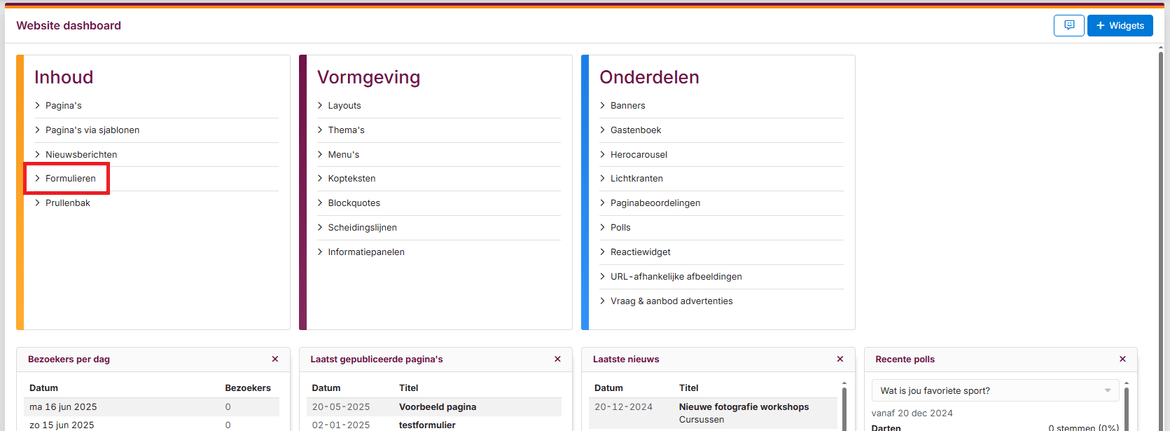
Ledenbeheer koppeling formulieren gebruikt u als u een formulier wilt maken waarbij u de ingevulde gegevens wilt overnemen in uw relatiebeheer. Denk bijvoorbeeld aan een aanmeldformulier voor nieuwe leden of donateurs, een aanmeldformulier voor activiteiten of een wijzigingsformulier, enzovoorts.
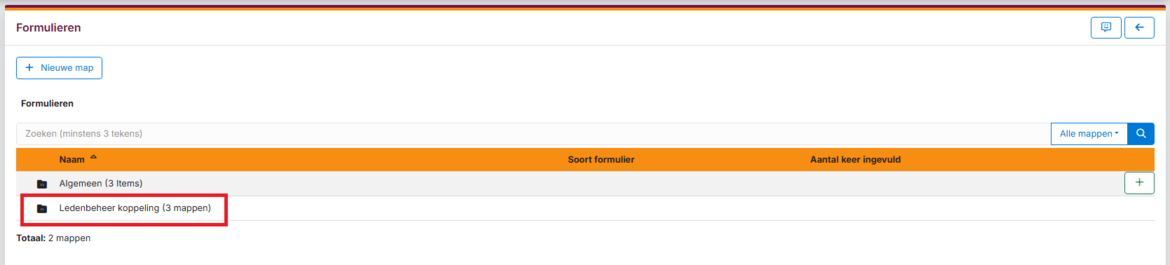
De map Ledenbeheer koppeling bevat drie submappen:
In deze handleiding berschrijven we het maken van een formulier voor personen.
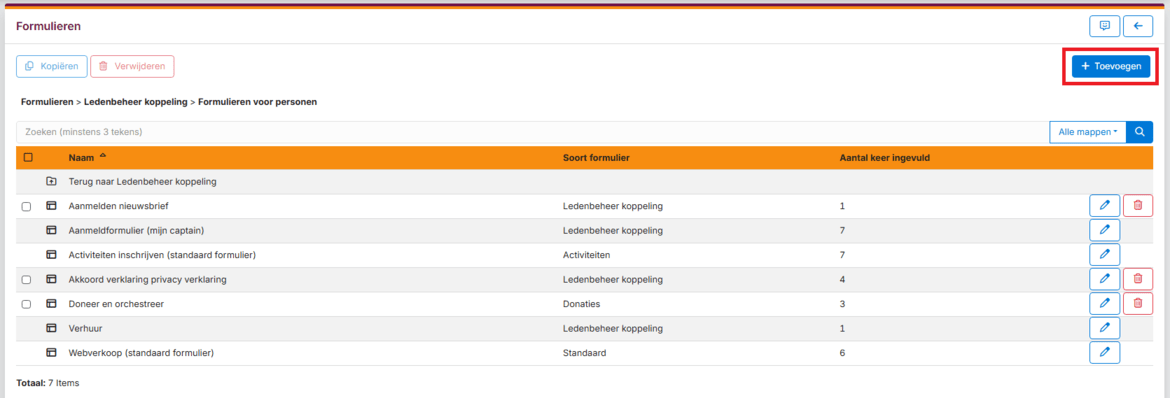
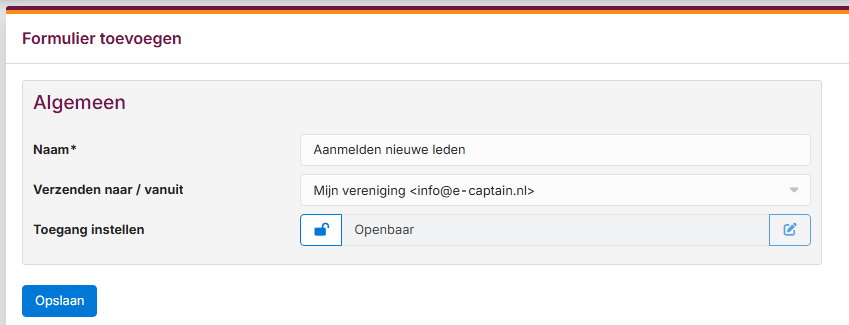
| Naam | Vul de naam van het formulier in. |
| Verzenden naar/vanuit | Selecteer het e-mailadres wat gebruikt wordt om de ingevulde gegevens te versturen. |
| Toegang instellen | Selecteer hier welke relaties toegang hebben tot het formulier en het formulier kunnen invullen. |
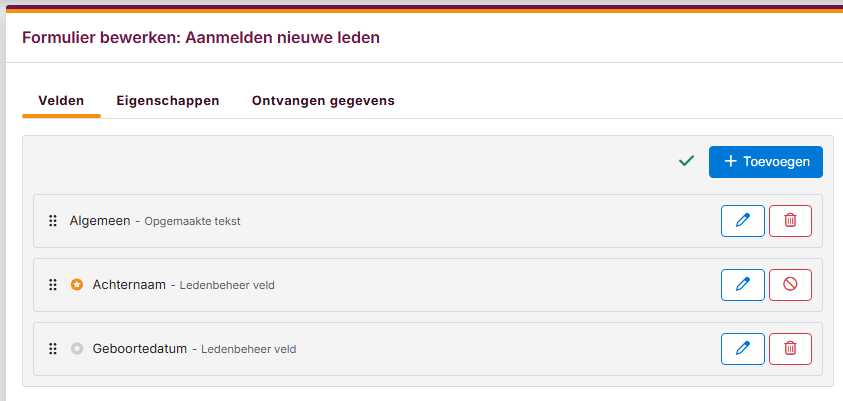
Het formulier stelt u samen op basis van de velden uit uw relatiebeheer. De velden moeten dus voorkomen op de relatiekaart. Naast de vaste e-Captain velden voor o.a. de N.A.W.- en contactgegevens kunnen dat ook de vrije velden en groepen zijn. Daarnaast kunt u het veld Opgemaakte tekst gebruiken om een toelichting of tekst toe te voegen aan het formulier.
In het tabblad Eigenschappen kunt u verschillende aanvullende instellingen maken voor het formulier.
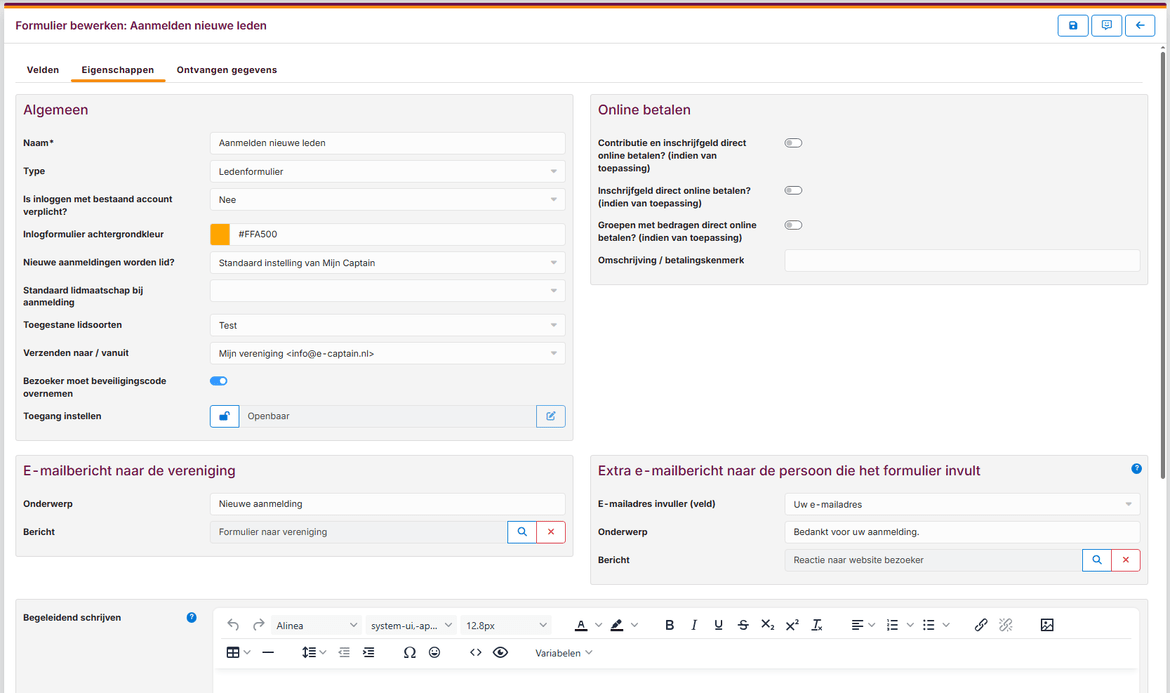
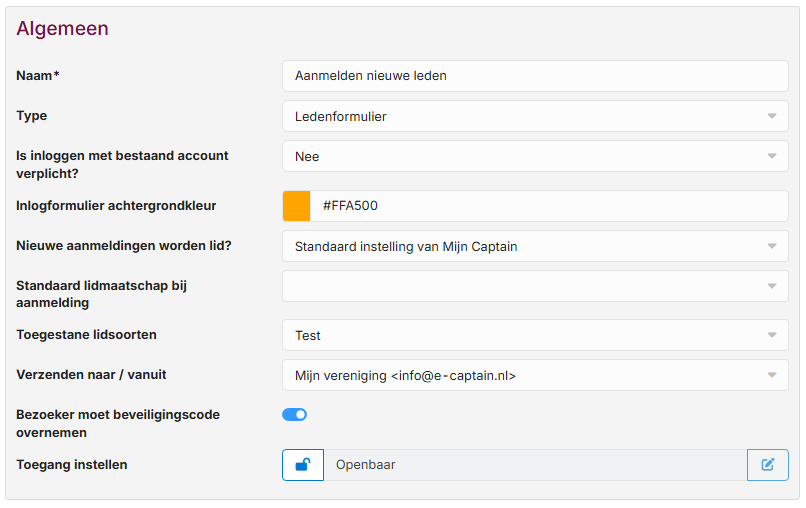
| Naam | Hier ziet u de naam van het formulier. |
| Type | Selecteer hier het type formulier. Voor relatiebeheer selecteert u de optie Ledenformulier, voor activiteiten het Activiteitenformulier en voor donaties het Donatieformulier. |
| Is inloggen met bestaand account verplicht? | Selecteer hier of relaties verplicht moeten inloggen om het formulier te kunnen invullen. |
| Inlogformulier achtergrondkleur | Selecteer hier de achtergrondkleur voor het inlogformulier. |
| Nieuw aanmeldingen worden standaard lid? | Selecteer hier of nieuwe aanmeldingen standaard meteen lid worden van uw organisatie. |
| Standaard lidmaatschap aanmelding | Selecteer hier optioneel het lidsoort wat iemand standaard krijgt bij het invullen van het formulier. |
| Toegestane lidsoorten | Selecteer hier optioneel welke lidsoorten bij de aanmelding door de bezoeker geselecteerd kunnen worden. |
| Verzenden naar/vanuit | Selecteer het e-mailadres wat gebruikt wordt om de ingevulde gegevens te versturen. |
| Bezoeker moet beveiligingscode overnemen | Selecteer hier of de bezoeker een beveiligingscode moet overnemen om het formulier te kunnen verzenden. Hiermee kunt u voorkomen dat het formulier door robots wordt ingevuld. |
| Toegang instellen | Selecteer hier welke relaties toegang hebben tot het formulier en het formulier kunnen invullen. |
Dit blok is alleen actief indien u de module Online betalen gebruikt.
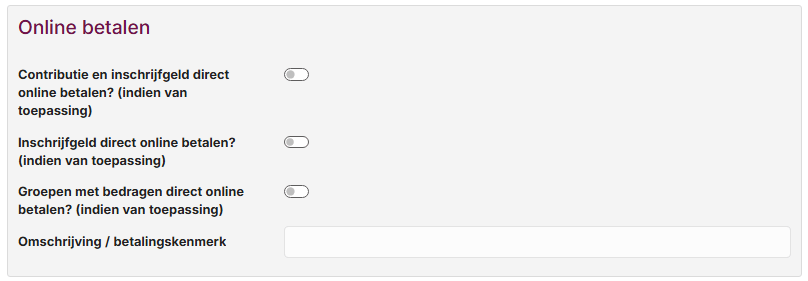
| Contributie en inschrijfgeld direct online betalen? | Selecteer hier of de bezoeker na het invullen van het formulier direct de contributie voor het eerste jaar en het inschrijfgeld met iDEAL moet betalen. |
| Inschrijfgeld direct online betalen? | Selecteer hier of de bezoeker na het invullen van het formulier direct alleen het inschrijfgeld met iDEAL moet betalen. |
| Groepen met bedragen direct online betalen? | Selecteer hier of de bezoeker na het invullen van het formulier direct ook de bedragen die aan geroepen zijn gekoppeld met iDEAL moet betalen |
| Omschrijving / betalingskenmerk | Vul hier een korte omschrijving of betalingskenmerk in welke bij de iDEAL betaling wordt weergegeven |
In dit blok kunt u instellen dat er na het invullen automatisch een e-mail naar het in het blok Algemeen ingestelde e-mailadres wordt gestuurd. Zo bentu direct op de hoogte als iemand het formulier heeft ingevuld.
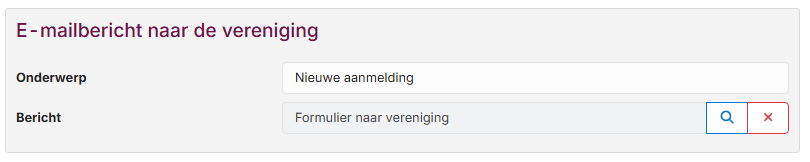
| Onderwerp | Vul hier het onderwerp van de e-mail in. |
| Bericht | Selecteer hier het sjabloon wat u wilt gebruiken. Standaard wordt het sjabloon Formulier naar vereniging gebruikt. |
In dit blok kunt u instellen dat er automatisch een e-mail naar de persoon wordt gestuurd die het formulier heeft ingevuld. Als afzendadres wordt het in het blok Algemeen ingestelde e-mailadres gebruikt.
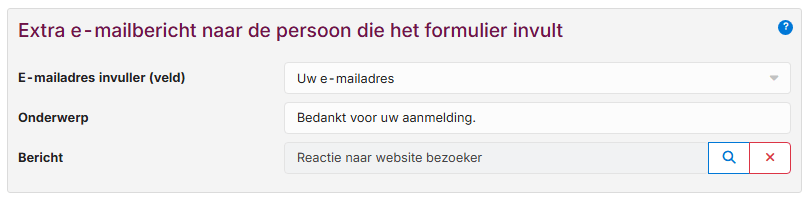
| E-mailadres invuller | Selecteer hier het e-mailadresveld van de bezoeker wat u in het formulier gebruikt. |
| Onderwerp | Vu hier het onderwerp van de mail in. |
| Bericht | Selecteer hier het sjabloon wat u wilt gebruiken. Standaard wordt het sjabloon Reactie naar website bezoeker gebruikt. |
In dit blok kunt u een extra toelichting opgeven die naar de websitebezoeker wordt gemaild. Deze tekst wordt automatisch in het sjabloon Reactie naar website bezoeker toegevoegd door middel van de variabale %_FORMULIER_BEGELEIDEND_SCHRIJVEN%

In het tabblad Ontvangen gegevens ziet u een overzicht van alle door de bezoekers ingevulde gegevens. U kunt deze gegevens downloaden in Excel formaat.
Naast de standaard lijst weergave kunt u de ingevulde gegevens ook in een grafiek weergave bekijken.

Als u een formulier heeft gemaakt dan kunt u het formulier door middel van de Formulier widget op een pagina plaatsen.
Dé ideale software oplossing om uw vereniging te ontzorgen en professionaliseren!
Hambakenwetering 15
5231 DD 's-Hertogenbosch
073 - 614 14 40
Haal meer uit e-Captain!
Wij bieden verschillende basis trainingen aan waarbij u op toegankelijke wijze leert werken met e-Captain.